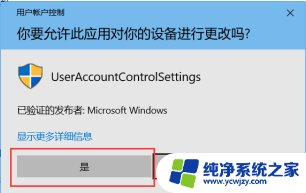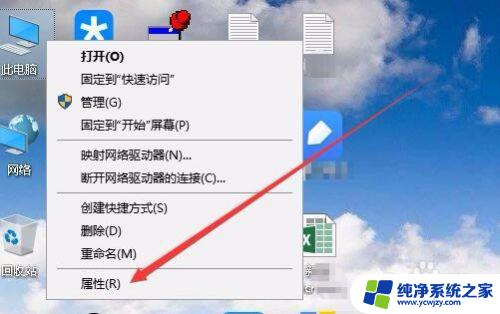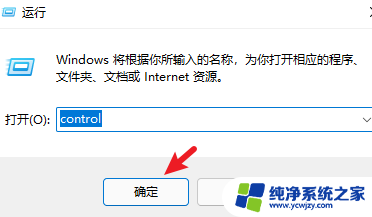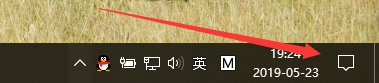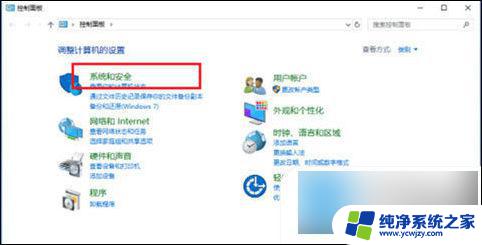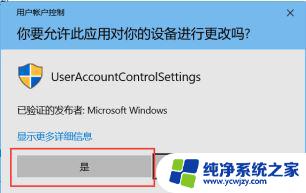win10弹出是否允许程序 win10系统打开软件时提示是否允许操作怎么处理
win10弹出是否允许程序,随着技术的不断进步,Win10系统在打开软件时会弹出是否允许程序的提示,这一功能旨在保护用户的电脑安全,对于一些用户来说,频繁的弹窗提醒可能会让人感到厌烦。我们应该如何处理这个问题呢?在使用Win10系统打开软件时,我们可以根据软件的来源和信任程度进行合理的选择。对于那些我们熟悉且信任的软件,我们可以选择允许操作,以便更加便捷地使用软件。而对于那些来源不明或者可疑的软件,我们则应该谨慎选择,选择不允许操作,以避免潜在的安全风险。在处理这一问题时,我们需要综合考虑软件的重要性和安全性,以确保我们的电脑始终处于安全的状态。
操作方法:
1、首先保证电脑是管理员账户,然后右键点击“此电脑”图标。在弹出的窗口中选择“属性”。
2、在弹出的属性界面中点击左下角处“安全性与维护”选项。
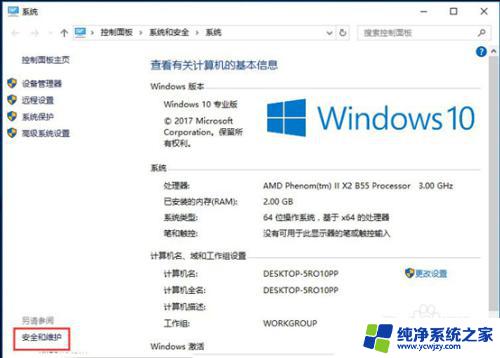
3、然后选择“更改用户账户控制设置”。
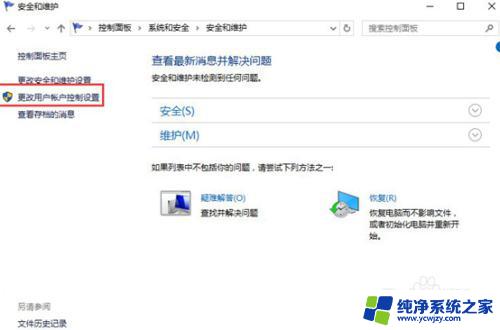
4、在用户账户控制设置界面中,一般情况下可以看到下图中的显示界面。
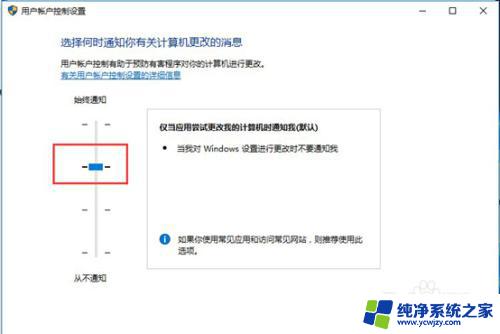
5、直接将其改为“从不通知”,如图所示:
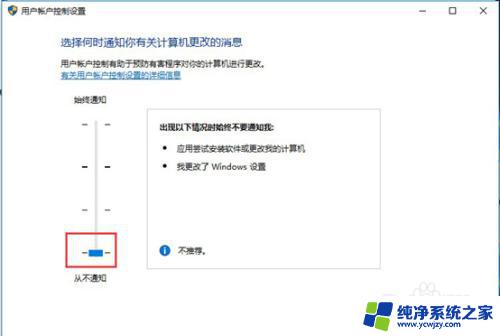
以上就是Win10弹出是否允许程序的全部内容,如果您碰到了同样的情况,请参照小编的方法来处理,希望这能对您有所帮助。